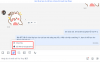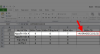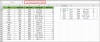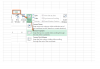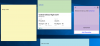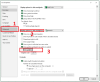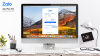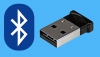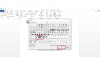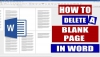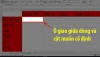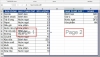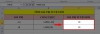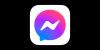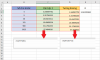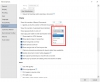Microsoft Word bản quyền là phần mềm soạn thảo văn bản được sử dụng rộng rãi trên khắp thế giới. Ngoài các chức năng vẽ bảng biểu, sơ đồ, biểu đồ,... Word còn cho phép người dùng sử dụng công cụ vẽ hình học, các hình tự do. Cùng banquyenwindows.com tìm hiểu cách vẽ trong Word nhanh chóng đơn giản nhé!
Table of Contents
Cách vẽ hình học cơ bản trong Word
Bước 1: Trên thanh công cụ chọn tab Insert
Bước 2: Bấm chọn mục Shapes, tại đây sẽ hiển thị các hình có sẵn bạn có thể lựa chọn như hình tam giác, tứ giác, hình tròn, hình vuông, lục giác
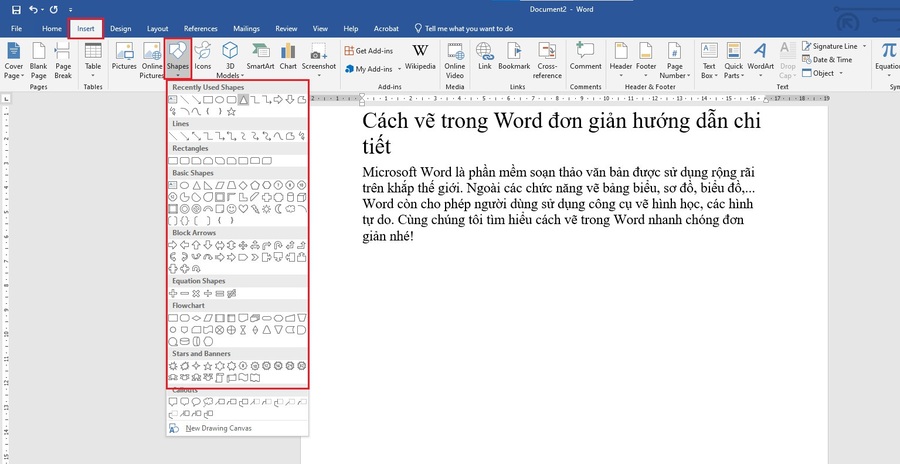
Bước 3: Nhấn chuột trái chọn hình cần vẽ
Bước 4: Trên giao diện trang Word, nhấn giữ chuột trái và kéo đến khi đạt được kích thước hình mong muốn

Bước 5: Điền tên các đỉnh bằng cách tạo textbox và gõ tên đỉnh vào.
Bước 6: Bạn có thể thay đổi định dạng đường viền hoặc màu cho hình vẽ bằng tab Format trên thanh công cụ.
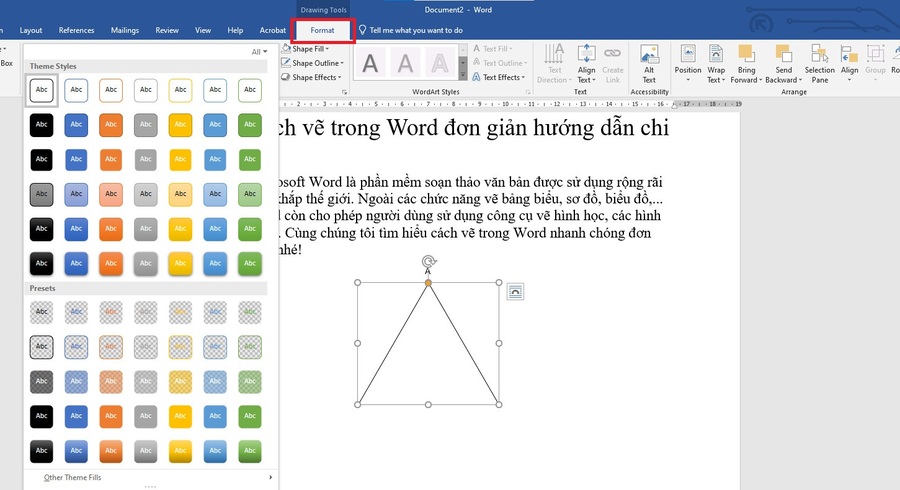
Cách vẽ góc của hình trong Word
Bước 1: Sau khi đã vẽ xong hình, trên thanh công cụ chọn tab Insert
Bước 2: Bấm chọn mục Shapes, tại mục Basic Shapes, chọn biểu tượng Arc.
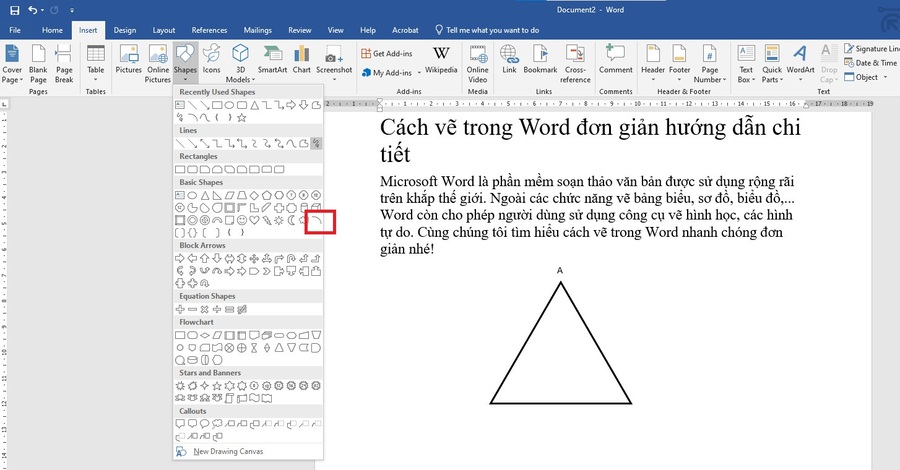
Bước 3: Nhấn giữ chuột trái và kéo đến khi đạt được kích thước hình mong muốn
Bước 4: Di chuyển hình vẽ tới góc cho chính xác
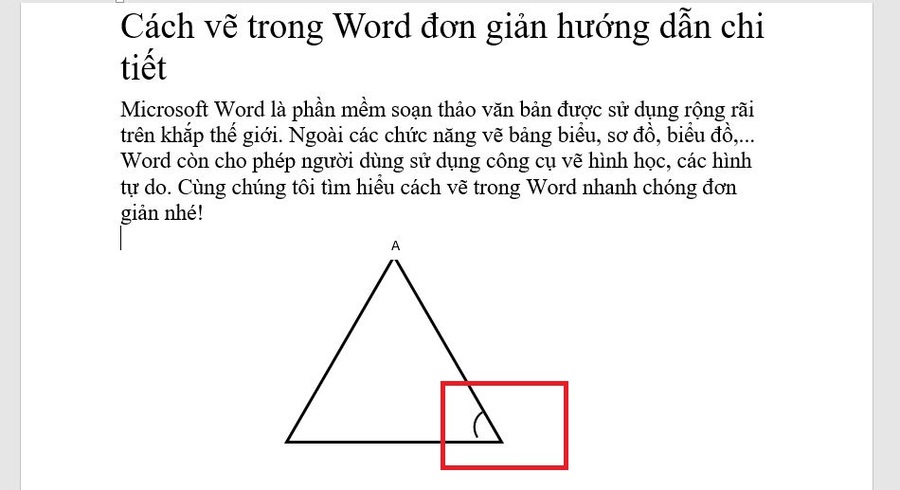
Bước 5: Bạn có thể thay đổi định dạng đường viền hoặc màu cho hình vẽ bằng tab Format trên thanh công cụ.
Cách vẽ tự do trong Word
Bước 1: Trên thanh công cụ chọn tab Insert
Bước 2: Bấm chọn mục Shapes,tại mục Lines, chọn biểu tượng Freeform Scribble
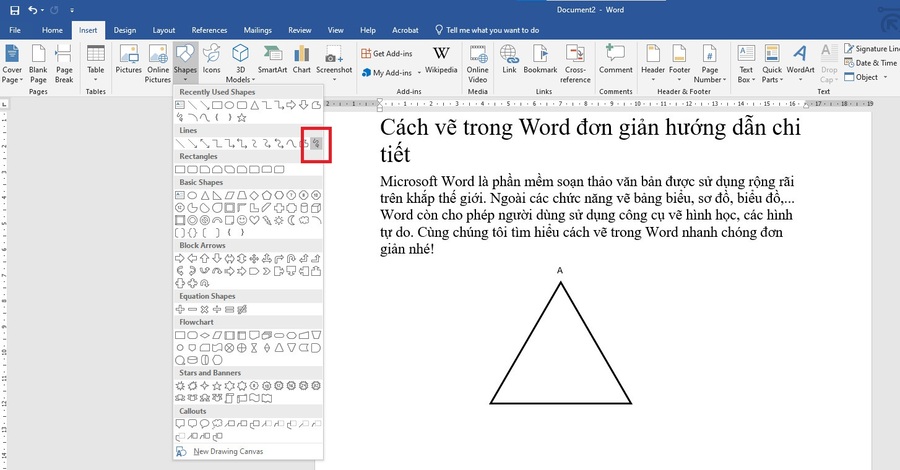
Bước 3: Trên giao diện trang Word, nhấn giữ chuột trái và vẽ hình mong muốn
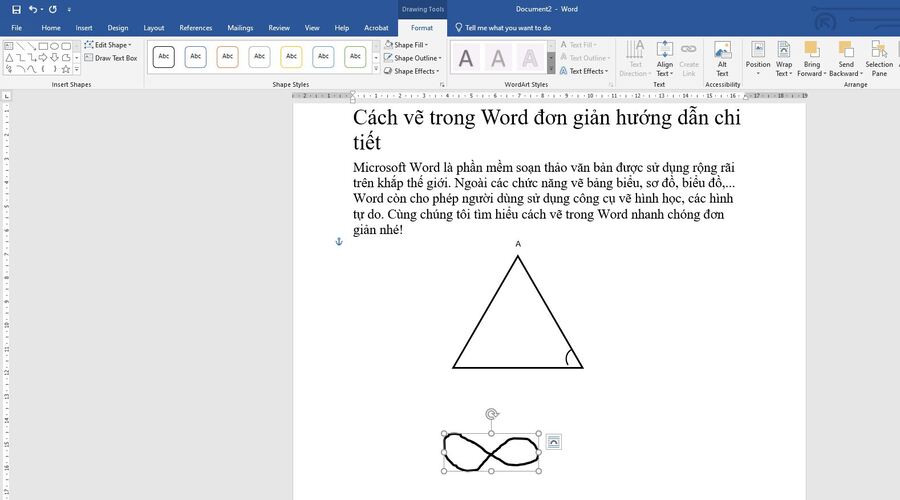
Bước 5: Bạn có thể thay đổi định dạng đường viền hoặc màu cho hình vẽ bằng tab Format trên thanh công cụ.
Trên đây là 3 cách vẽ trong Word cực đơn giản và cần thiết trong quá trình sử dụng phần mềm soạn thảo văn bản Microsoft Word. Cùng theo dõi để có thêm nhiều kiến thức bổ ích nhé!
Tìm hiểu thêm các thủ thuật trong word khác:
❌ Cách vẽ trong Word đơn giản hướng dẫn chi tiết
❌ Chức năng chính của Microsoft Word là gì?
❌ Cách xoay ngang 1 trang trong Word không phải ai cũng biết
❌ Các phím tắt trong Word thông dụng nên biết